Estableix diferents sons de notificació per a diferents aplicacions!
Les aplicacions mòbils i informàtiques utilitzen sons de notificació per avisar els usuaris quan arriben missatges nous o un esdeveniment important. Els sons de notificació difereixen entre les diferents aplicacions, ja que els usuaris poden personalitzar determinats sons per a cada aplicació per separat.
Per exemple, una aplicació pot Correu electrònic Pot utilitzar un so diferent per avisar l'usuari quan arriba correu nou, mentre que una aplicació de missatgeria de text pot utilitzar un altre so.
Els usuaris poden personalitzar els sons de notificació a la configuració del sistema o a la configuració de les seves diferents aplicacions. Algunes aplicacions també poden permetre als usuaris penjar sons de notificació personalitzats per utilitzar-los.
Els usuaris han d'especificar veus Notificacions adaptades als seus interessos i mantingudes a un nivell baix per no molestar els altres en públic.
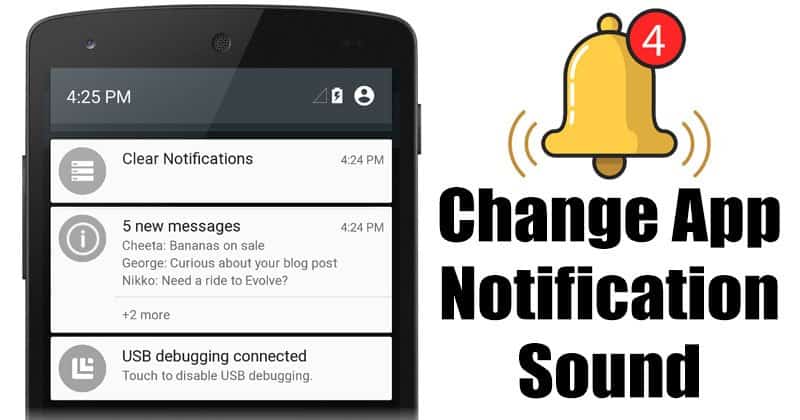
Si utilitzeu el vostre telèfon intel·ligent Android en un lloc públic, és millor establir diferents sons de notificació per a cada aplicació individual. Pot ser difícil saber quina aplicació envia notificacions a causa de les moltes aplicacions instal·lades en un telèfon intel·ligent.
Tots els telèfons intel·ligents Android inclouen un conjunt de sons de notificació predeterminats. Es pot canviar fàcilment. Tanmateix, la configuració de sons de notificació diferents per a cada aplicació només està disponible a Android 8.0 i posteriors.
malgrat l'existència de Tons de trucada La notificació feta prèviament al vostre telèfon intel·ligent, la configuració per canviar el to de notificació de l'aplicació predeterminat requereix alguns passos profunds a la configuració.
En aquest article, explicarem amb detall com canviar el to de notificació de l'aplicació predeterminat a Android. comencem!
Passos per configurar diferents sons de notificació per a aplicacions a Android
Important:Heu de tenir en compte que aquest mètode pot no funcionar tret que el vostre telèfon intel·ligent tingui Android 8.0 o superior, per la qual cosa heu de comprovar la versió del sistema Android en què s'està executant el vostre telèfon abans d'aplicar aquest mètode.
.Pas 1. Primer obert Aplicació "Configuració". al teu telèfon.
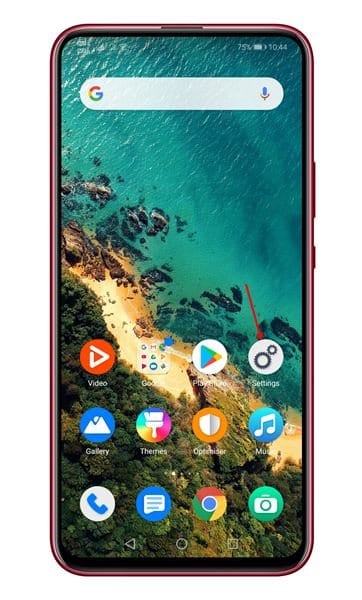
Pas 2. A la configuració, feu clic "Aplicacions".
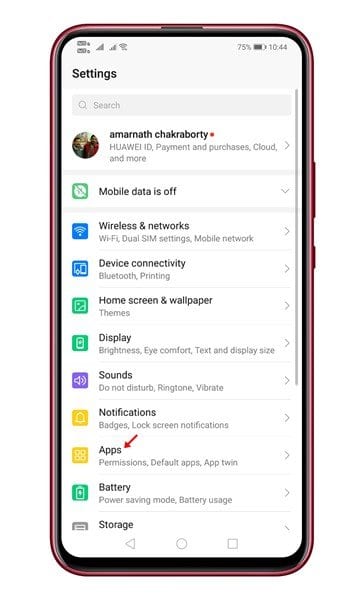
Pas 3. Ara necessiteu l'aplicació la notificació de la qual voleu canviar. Per exemple, trieu una aplicació "WhatsApp".
Pas 4. Feu clic a WhatsApp i després seleccioneu "Notificacions".
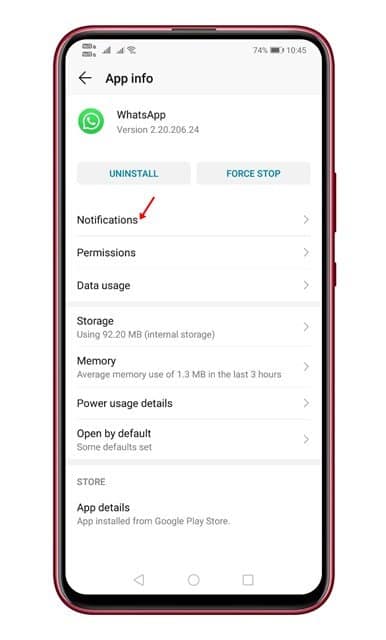
Pas 5.
Ara veureu diferents categories com ara grup i notificacionsNotificacions de missatges i altres. Feu clic aNotificació de missatges".
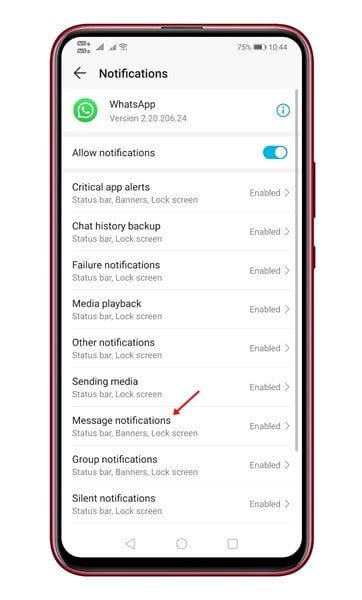
Pas 6. A continuació, feu clic a una opció "el soroll" I selecciona el to que vulguis.
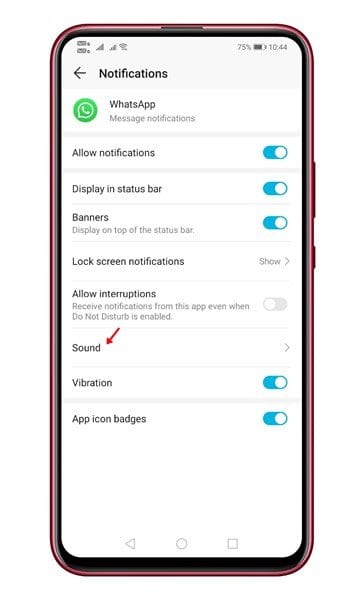
Pas 7. De la mateixa manera, també podeu canviar la notificació de l'aplicació Quora.
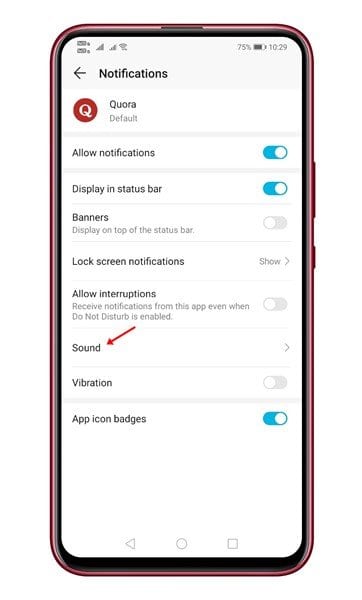
Pas 8. a mi Gmail , has de canviar la veu Notificació per correu electrònic.
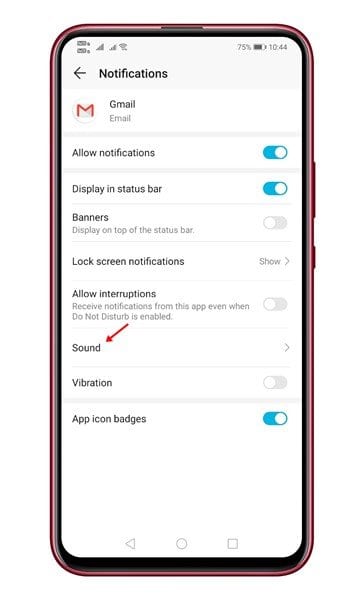
Això és! He acabat. Així és com podeu configurar diferents notificacions per a diferents aplicacions a Android.
Desactiva permanentment les notificacions de missatges
Sí, podeu desactivar permanentment les notificacions de missatges al vostre telèfon intel·ligent Android si no voleu rebre notificacions quan arribin missatges nous. Tanmateix, tingueu en compte que desactivar les notificacions de missatges significa que tampoc no veureu cap altra notificació associada per missatges, com ara notificacions de respostes ràpides o notificacions de "llegir missatges", etc.
Per desactivar permanentment les notificacions de missatges, seguiu aquests passos:
- Obriu l'aplicació Configuració al vostre telèfon intel·ligent Android.
- Cerqueu la secció "Aplicacions i notificacions" o "Sos i notificacions".
- Cerqueu l'aplicació les notificacions de la qual voleu desactivar.
- Feu clic a "Notificacions d'aplicacions" o "Notificacions".
- Cerqueu l'opció "Notificacions de missatges".
- Fent clic a l'opció "Desactiva les notificacions" o "Desactiva les notificacions".
Els passos específics varien lleugerament segons la versió sistema Android El nom exacte de les opcions pot variar segons el fabricant del vostre telèfon intel·ligent.
Utilitzeu un to de notificació personalitzat per a totes les aplicacions.
Sí, podeu utilitzar un to de notificació personalitzat per a totes les aplicacions del vostre telèfon intel·ligent Android. Podeu establir un to de notificació personalitzat per a notificacions generals al vostre telèfon, com ara missatges de text, correu electrònic, notificacions de calendari i altres aplicacions.
Per establir un to de notificació personalitzat per a notificacions generals, seguiu aquests passos:
- Obriu l'aplicació Configuració al vostre telèfon intel·ligent Android.
- Cerqueu la secció "Àudio" o "Notificacions" a Configuració.
- Cerqueu l'opció "To de notificació", "So de notificació" o "Notificació general".
- Trieu el to personalitzat que voleu utilitzar com a to de notificació general.
Els passos específics varien lleugerament segons la versió sistema Android que fas servir. Els passos també poden variar segons el fabricant del vostre telèfon intel·ligent.
preguntes habituals:
Sí, podeu desactivar altres notificacions d'aplicacions al vostre telèfon intel·ligent Android si voleu reduir la distracció i centrar-vos en determinades tasques. Podeu desactivar completament les notificacions de les aplicacions que no necessiteu o seleccionar quines notificacions voleu rebre i desactivar les que no necessiteu.
Per desactivar altres notificacions d'aplicacions al vostre telèfon intel·ligent Android, seguiu aquests passos:
Obriu l'aplicació Configuració al vostre telèfon intel·ligent Android.
Cerqueu la secció "Notificacions" a Configuració i toqueu-hi.
Cerqueu l'aplicació les notificacions de la qual voleu desactivar i toqueu-hi.
Modifiqueu la configuració relacionada amb les notificacions, com ara ajustar quines notificacions voleu rebre de l'aplicació o desactivar-les del tot.
Feu clic a "Fet" o "Desa" per confirmar la nova configuració.
Els passos exactes difereixen lleugerament segons la versió d'Android que utilitzeu i el nom exacte de les opcions pot variar segons el fabricant del vostre telèfon intel·ligent.
Sí, podeu desactivar les notificacions de missatges durant un període de temps específic al vostre telèfon intel·ligent Android mitjançant la funció Silenci o No molesteu. Aquesta funció us permet desactivar les notificacions durant un període de temps determinat, però permetrà que les notificacions dels missatges s'acumulin i apareguin un cop finalitzi el període de silenci.
Per desactivar les notificacions de missatges durant un període de temps específic mitjançant Silenci o No molestar, seguiu aquests passos:
Feu lliscar el dit cap avall des de la pantalla per obrir el tauler de configuració ràpida del vostre telèfon intel·ligent.
Cerqueu la icona "Silenci" o "No molesteu" i feu-hi clic.
Trieu l'opció "des d'ara fins" o "un nombre específic d'hores".
Seleccioneu el període de temps durant el qual voleu desactivar les notificacions o seleccioneu el temps després del qual voleu reprendre la recepció de notificacions.
Feu clic a "Fet" o "Desa" per confirmar la nova configuració.
Els passos exactes difereixen lleugerament segons la versió d'Android que utilitzeu i el nom exacte de les opcions pot variar segons el fabricant del vostre telèfon intel·ligent.
Per canviar el to de notificació d'una aplicació específica a un to personalitzat, seguiu aquests passos:
Obriu l'aplicació Configuració al vostre telèfon intel·ligent Android.
Cerqueu la secció "Àudio" o "Notificacions" a Configuració.
Cerqueu l'opció "Notificació d'aplicacions" o "Notificacions d'aplicacions".
Trieu l'aplicació el to de notificació de la qual voleu canviar.
Feu clic a "To de notificació" o "So de notificació".
Trieu "Canvia el to".
Trieu el to personalitzat que voleu utilitzar, ja sigui descarregant-lo d'Internet o utilitzant un fitxer d'àudio emmagatzemat al vostre telèfon.
Conclusió:
Finalment, podeu canviar fàcilment els sons de notificació de les aplicacions al vostre telèfon intel·ligent Android. Podeu utilitzar tons de notificació personalitzats o descarregar-los d'Internet, i també podeu desactivar altres notificacions d'aplicacions si voleu reduir la distracció i centrar-vos en determinades tasques. Tingueu en compte que la configuració específica pot variar lleugerament segons la versió d'Android que utilitzeu i el nom exacte de les opcions pot variar segons el fabricant del vostre telèfon intel·ligent.
Per tant, aquest article tracta sobre com canviar els sons de notificació per a les aplicacions d'Android. Espero que aquest article t'hagi ajudat! Comparteix també amb els teus amics. Si teniu cap dubte sobre això, feu-nos-ho saber al quadre de comentaris a continuació.








